Implantar modelos ARM usando as Ações do GitHub
O GitHub Actions é um conjunto de recursos no GitHub para automatizar seus fluxos de trabalho de desenvolvimento de software no mesmo lugar em que você armazena código e colabora em solicitações pull e problemas.
Use a Ação Implantar Modelo do Azure Resource Manager para automatizar a implantação de um modelo do Azure Resource Manager (modelo ARM) no Azure.
Uma conta do Azure com uma subscrição ativa. Crie uma conta gratuitamente.
Uma conta GitHub. Se não tiver uma, inscreva-se gratuitamente.
- Um repositório GitHub para armazenar seus modelos do Resource Manager e seus arquivos de fluxo de trabalho. Para criar um, consulte Criando um novo repositório.
Um fluxo de trabalho é definido por um arquivo YAML (.yml) no /.github/workflows/ caminho no repositório. Esta definição contém as várias etapas e parâmetros que compõem o fluxo de trabalho.
O ficheiro tem duas secções:
| Section | Tarefas |
|---|---|
| Autenticação | 1. Gere credenciais de implantação. |
| Implementar | 1. Implante o modelo do Gerenciador de Recursos. |
Para usar a ação Logon do Azure com o OIDC, você precisa configurar uma credencial de identidade federada em um aplicativo Microsoft Entra ou uma identidade gerenciada atribuída pelo usuário.
Opção 1: Aplicação Microsoft Entra
- Crie um aplicativo Microsoft Entra com uma entidade de serviço pelo portal do Azure, CLI do Azure ou Azure PowerShell.
- Copie os valores para ID do cliente, ID da assinatura e ID do diretório (locatário) para usar posteriormente no fluxo de trabalho das Ações do GitHub.
- Atribua uma função apropriada à sua entidade de serviço pelo portal do Azure, CLI do Azure ou Azure PowerShell.
- Configure uma credencial de identidade federada em um aplicativo Microsoft Entra para confiar tokens emitidos pelo GitHub Actions em seu repositório GitHub.
Opção 2: Identidade gerenciada atribuída pelo usuário
- Crie uma identidade gerenciada atribuída pelo usuário.
- Copie os valores para ID do cliente, ID da assinatura e ID do diretório (locatário) para usar posteriormente no fluxo de trabalho das Ações do GitHub.
- Atribua uma função apropriada à sua identidade gerenciada atribuída pelo usuário.
- Configure uma credencial de identidade federada em uma identidade gerenciada atribuída pelo usuário para confiar tokens emitidos pelas Ações do GitHub em seu repositório do GitHub.
Você precisa fornecer a ID do cliente, a ID do diretório (locatário) e a ID da assinatura do aplicativo para a ação de login. Esses valores podem ser fornecidos diretamente no fluxo de trabalho ou podem ser armazenados em segredos do GitHub e referenciados em seu fluxo de trabalho. Salvar os valores como segredos do GitHub é a opção mais segura.
No GitHub, vá para o seu repositório.
Selecione Segredos de Segurança > e Ações de variáveis>.
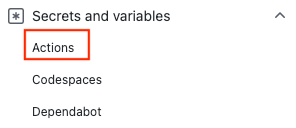
Selecione Novo segredo do repositório.
Nota
Para melhorar a segurança do fluxo de trabalho em repositórios públicos, use segredos de ambiente em vez de segredos de repositório. Se o ambiente exigir aprovação, um trabalho não poderá acessar segredos de ambiente até que um dos revisores necessários o aprove.
Crie segredos para
AZURE_CLIENT_ID,AZURE_TENANT_IDeAZURE_SUBSCRIPTION_ID. Copie estes valores do seu aplicativo Microsoft Entra ou da identidade gerenciada atribuída pelo usuário para seus segredos do GitHub:Segredo do GitHub Aplicativo Microsoft Entra ou identidade gerenciada atribuída pelo usuário AZURE_CLIENT_ID ID de Cliente AZURE_SUBSCRIPTION_ID ID de Subscrição AZURE_TENANT_ID ID do Diretório (inquilino) Nota
Por motivos de segurança, recomendamos o uso de Segredos do GitHub em vez de passar valores diretamente para o fluxo de trabalho.
Adicione um modelo do Resource Manager ao repositório do GitHub. Este modelo cria uma conta de armazenamento.
https://raw.githubusercontent.com/Azure/azure-quickstart-templates/master/quickstarts/microsoft.storage/storage-account-create/azuredeploy.json
Você pode colocar o arquivo em qualquer lugar do repositório. O exemplo de fluxo de trabalho na próxima seção pressupõe que o arquivo de modelo tenha o nome azuredeploy.json e seja armazenado na raiz do repositório.
O arquivo de fluxo de trabalho deve ser armazenado na pasta .github/workflows na raiz do repositório. A extensão do arquivo de fluxo de trabalho pode ser .yml ou .yaml.
- No repositório GitHub, selecione Ações no menu superior.
- Selecione Novo fluxo de trabalho.
- Selecione configurar um fluxo de trabalho você mesmo.
- Renomeie o arquivo de fluxo de trabalho se preferir um nome diferente de main.yml. Por exemplo: deployStorageAccount.yml.
- Substitua os conteúdos do ficheiro yml pelo seguinte:
on: [push]
name: Azure ARM
jobs:
build-and-deploy:
runs-on: ubuntu-latest
steps:
# Checkout code
- uses: actions/checkout@main
# Log into Azure
- uses: azure/login@v1
with:
client-id: ${{ secrets.AZURE_CLIENT_ID }}
tenant-id: ${{ secrets.AZURE_TENANT_ID }}
subscription-id: ${{ secrets.AZURE_SUBSCRIPTION_ID }}
# Deploy ARM template
- name: Run ARM deploy
uses: azure/arm-deploy@v1
with:
subscriptionId: ${{ secrets.AZURE_SUBSCRIPTION }}
resourceGroupName: ${{ secrets.AZURE_RG }}
template: ./azuredeploy.json
parameters: storageAccountType=Standard_LRS
# output containerName variable from template
- run: echo ${{ steps.deploy.outputs.containerName }}
Nota
Em vez disso, você pode especificar um arquivo de parâmetros de formato JSON na ação Implantar ARM (exemplo: .azuredeploy.parameters.json).
A primeira seção do arquivo de fluxo de trabalho inclui:
- name: O nome do fluxo de trabalho.
- on: O nome dos eventos do GitHub que acionam o fluxo de trabalho. O fluxo de trabalho é acionado quando há um evento push na ramificação principal, que modifica pelo menos um dos dois arquivos especificados. Os dois arquivos são o arquivo de fluxo de trabalho e o arquivo de modelo.
- Selecione Start commit (Iniciar consolidação).
- Selecione Confirmar diretamente na ramificação principal.
- Selecione Confirmar novo arquivo (ou Confirmar alterações).
Como o fluxo de trabalho está configurado para ser acionado pelo arquivo de fluxo de trabalho ou pelo arquivo de modelo que está sendo atualizado, o fluxo de trabalho é iniciado logo após você confirmar as alterações.
- Selecione a guia Ações . Você verá um fluxo de trabalho Criar deployStorageAccount.yml listado. Leva de 1 a 2 minutos para executar o fluxo de trabalho.
- Selecione o fluxo de trabalho para abri-lo.
- Selecione Executar implantação ARM no menu para verificar a implantação.
Quando o grupo de recursos e o repositório não forem mais necessários, limpe os recursos implantados excluindo o grupo de recursos e o repositório GitHub.